Maison >Problème commun >Solution : Corriger les raccourcis clavier qui ne fonctionnent pas dans Photoshop
Solution : Corriger les raccourcis clavier qui ne fonctionnent pas dans Photoshop
- PHPzavant
- 2023-09-22 15:17:114453parcourir
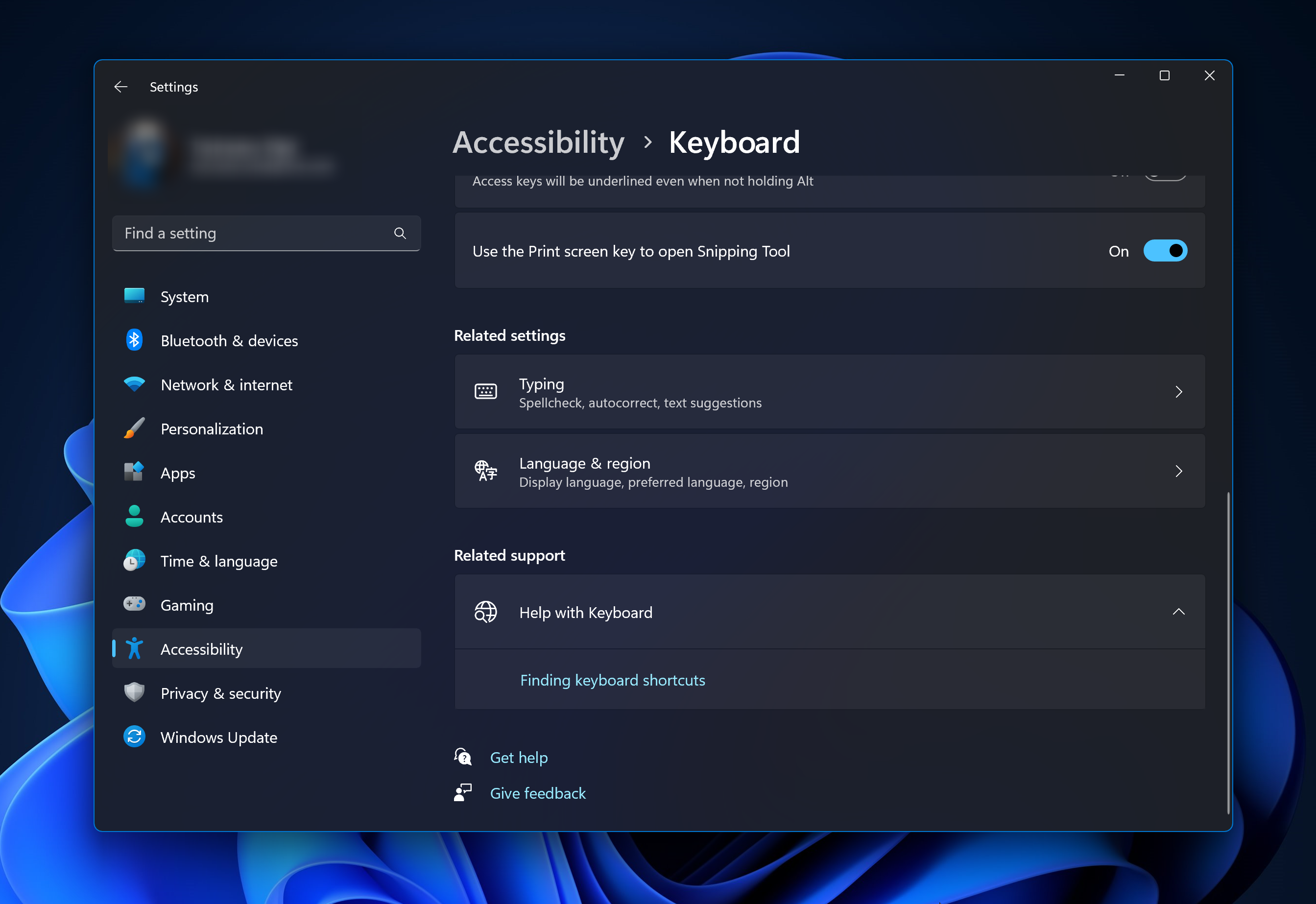
Adobe Photoshop est la norme industrielle en matière de conception numérique, appréciée et utilisée quotidiennement par la communauté en ligne. Cependant, lorsque les raccourcis clavier bégayent ou échouent complètement, cela peut ralentir considérablement n'importe quel projet ou votre productivité globale sous Windows 11.
Que vous soyez un designer expérimenté ou que vous vous lancez simplement dans la retouche photo, ces problèmes sont plus que de simples désagréments mineurs dans Photoshop et Photoshop CC. Tout d'abord, examinons les raisons courantes pour lesquelles les raccourcis personnalisés ou par défaut ne fonctionnent plus.
Pourquoi mes raccourcis ne fonctionnent-ils pas dans Photoshop ?
- Personnaliser les paramètres de l'espace de travail : Parfois, le réglage ou le basculement entre les paramètres de l'espace de travail peut réinitialiser les raccourcis clavier.
- Sticky Keys : Cette fonctionnalité d'accessibilité peut être activée par inadvertance, affectant le comportement des raccourcis. Si la touche Maj ou la touche CTRL est affectée, cela peut en être la cause.
- Versions Photoshop obsolètes : L'exécution d'une version obsolète peut entraîner un dysfonctionnement de certains raccourcis.
- Fichier de préférences corrompu : Le fichier de préférences de Photoshop peut être corrompu au fil du temps.
- Conflit avec d'autres logiciels : D'autres logiciels en cours d'exécution peuvent parfois interférer avec le fonctionnement de Photoshop. La vérification du pilote du clavier ou la réinitialisation des paramètres par défaut peuvent résoudre le problème ici.
Si mes raccourcis clavier ne fonctionnent pas dans Photoshop, comment puis-je les corriger ?
1. Réinitialiser les paramètres de l'espace de travail
- Ouvrez Photoshop.
- Accédez à Fenêtre>Espace de travail>Réinitialisez [votre espace de travail actuel] dans la barre de menus.
- Redémarrez Photoshop et vérifiez si le raccourci fonctionne correctement.
2. Désactivez les touches collantes

- Sous Windows 11, tapez Paramètres dans la barre de recherche et cliquez dessus.
- Sous « Interaction » recherchez « Accessibilité » >, cliquez sur « Clavier ».
- Désactivez les touches collantes.
- Redémarrez Photoshop et testez le raccourci.
Remarque : recherchez également tout autre paramètre associé (tel que les touches de filtre) susceptible d'interférer avec les raccourcis clavier.
3. Mettez à jour Photoshop
- Ouvrez Photoshop.
- Cliquez sur Aide > Mettre à jour dans la barre de menu.
- Si des mises à jour sont disponibles, veuillez télécharger et installer. Puis rouvrez Photoshop.
4. Réinitialiser les préférences de Photoshop
- Fermez Photoshop.
- Relancez Photoshop tout en maintenant enfoncés Ctrl + Alt + Shift (Windows) ou Cmd + Option + Shift (Mac). Une boîte de dialogue vous demandera si vous souhaitez supprimer le fichier de paramètres Photoshop ; cliquez sur "Oui".
- Cela réinitialisera les préférences Photoshop à leurs valeurs par défaut. Vérifiez si le problème a été résolu.
Remarque : La réinitialisation des préférences signifie que les paramètres personnalisés seront perdus, alors assurez-vous d'avoir enregistré ou noté toutes les configurations personnalisées.
5. Vérifiez les conflits logiciels
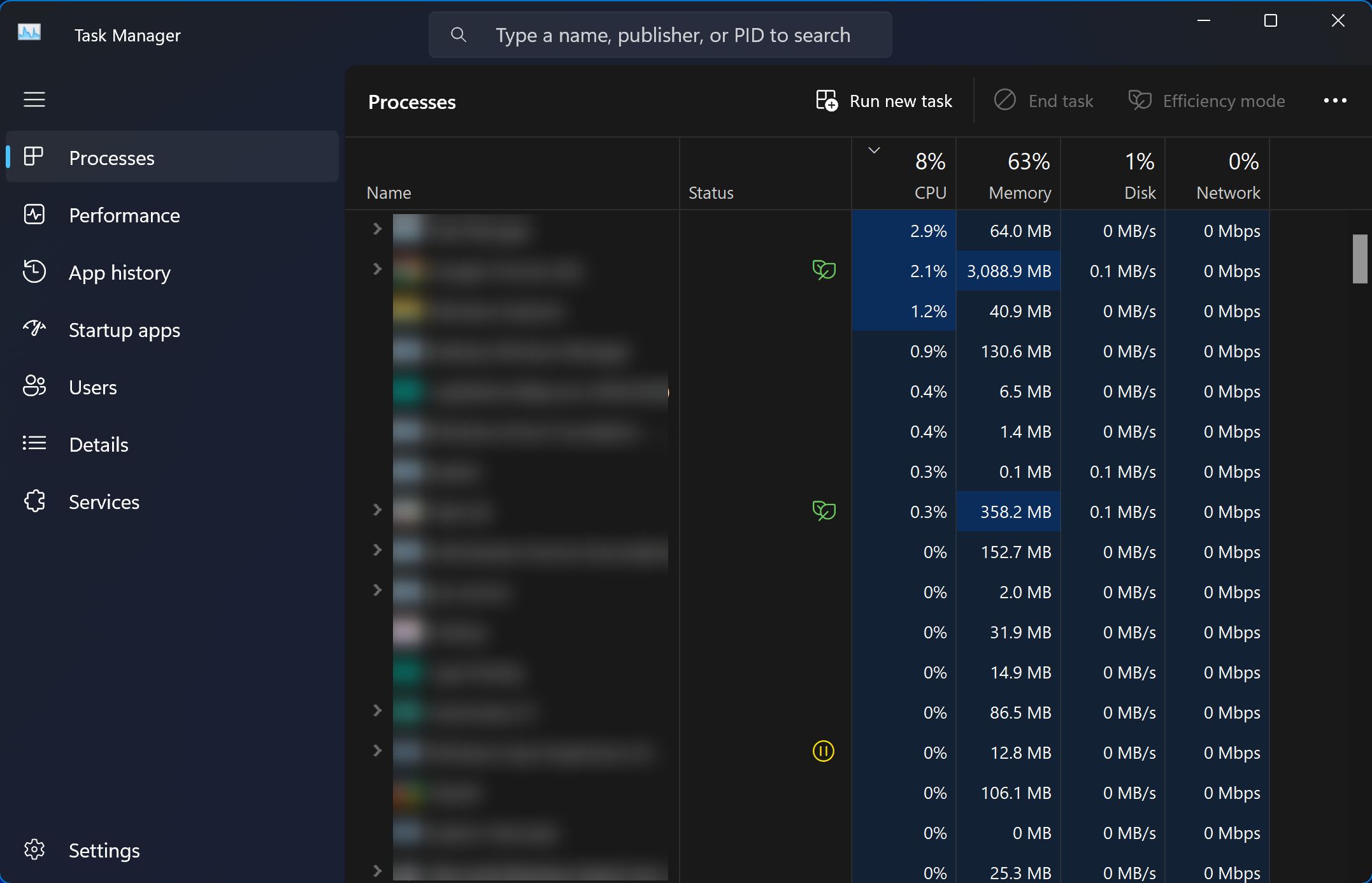
- Fermez Photoshop et toute autre application en cours d'exécution. Vérifiez le Gestionnaire des tâches de Windows 11 pour vous assurer que toutes les instances d'application sont fermées.
- Rouvrez Photoshop et testez le raccourci.
- Si le raccourci fonctionne correctement, veuillez ouvrir les autres applications séparément pour identifier les conflits potentiels. Une fois identifié, envisagez de mettre à jour ou de remplacer le logiciel en conflit.
Vous pouvez dépanner et résoudre la plupart des problèmes liés aux raccourcis clavier dans Photoshop en complétant systématiquement les solutions ci-dessus. Des mises à jour logicielles régulières et des vérifications occasionnelles des préférences peuvent résoudre ces problèmes de manière préventive, garantissant ainsi une expérience de conception fluide.
Lorsque les raccourcis clavier ne fonctionnent pas dans différentes applications de Windows 11, cela peut sérieusement ralentir votre flux de travail, et Photoshop CC n'est pas le seul à rencontrer ce problème. Les utilisateurs ont signalé la même situation sur Chrome, Microsoft Word et même Microsoft Excel, mais nous avons trouvé des correctifs pour chacun d'entre eux.
Ce qui précède est le contenu détaillé de. pour plus d'informations, suivez d'autres articles connexes sur le site Web de PHP en chinois!

